
Utenti più moderni moderni computer, indipendentemente dai sistemi operativi installati, sono abituati al fatto che il disco rigido è diviso in partizioni di sistema e logiche. Ma a volte, ad esempio, quando si acquista un nuovo disco rigido o SSD, la situazione cambia. È necessario partizionare il disco in partizioni, poiché inizialmente il produttore non esegue tali procedure. Lo stesso vale per le situazioni in cui viene allocata una quantità irragionevolmente grande di spazio per la partizione di sistema ed è preferibile utilizzarla in modo più efficiente. Per eseguire tali azioni, puoi offrire diverse soluzioni semplici basate sull'uso di strumenti Windows standard e software di terze parti.
Divagando un po' dall'argomento principale, andiamoInnanzitutto, diamo un'occhiata al motivo per cui potresti persino aver bisogno di partizionare il tuo disco rigido. Ci sono molti vantaggi di tali azioni. Ancora più importante, dopo il guasto, l'utente riceve una sezione virtuale in cui salvare informazioni importanti sarà più sicuro. Come si esprime? Solo che anche se Windows si blocca, quando nient'altro che la reinstallazione aiuta, la reinstallazione verrà eseguita nel sistema, non nella partizione logica. Anche se l'unità "C" è formattata, i dati archiviati nella partizione virtuale non saranno interessati (a meno che il sistema non sia installato sulla partizione virtuale).
Un altro plus per i professionisti è l'opportunitàinstallazione di un secondo sistema operativo, che in modifica differisce da quello principale, in una partizione logica libera senza utilizzare vari tipi di macchine virtuali.
Ora passiamo alla pratica e vediamo come partizionare un disco nella fase di installazione del sistema operativo.
Ad un certo punto, l'installatore emetterà una richiesta persu quale partizione si desidera installare Windows, se è stata selezionata l'opzione di installazione personalizzata. Su un nuovo disco rigido, devi prima eliminare la partizione esistente facendo clic sul pulsante corrispondente in modo che nell'elenco appaia uno spazio non allocato.
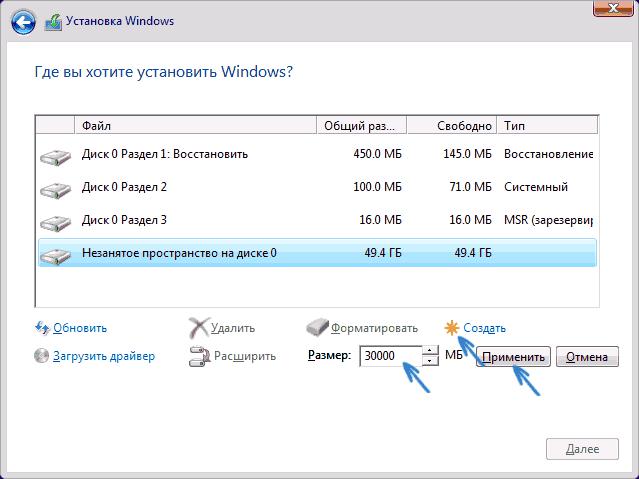
Dopo di che, può essere diviso in duepartizione (di sistema e virtuale) facendo clic sul pulsante Crea partizione e specificando il volume richiesto per il disco di sistema. La seconda partizione viene creata allo stesso modo, ma la dimensione può essere omessa manualmente, poiché corrisponderà al resto dello spazio non allocato. È possibile immettere un valore di dimensione se si intende creare più di una partizione logica.
Nota: per tutte le partizioni, si consiglia di formattare immediatamente (si può anche velocemente), perché dopo l'installazione in "Explorer" potrebbero non essere definite.
Ora alcune parole su operazioni simili insistema già installato. Prima della comparsa della settima versione di Windows, il partizionamento doveva utilizzare esclusivamente programmi di terze parti, ma, a partire da Windows 7, nel sistema era integrato il proprio strumento standard sotto forma di un'utilità di gestione del disco. Con il suo aiuto, Windows ti consente di partizionare un disco in pochi minuti, anche se l'uso di questo toolkit sembra un po' più intelligente delle capacità simili di programmi di terze parti. Ci soffermeremo un po 'più tardi, ma per ora diamo un'occhiata al processo standard.
Per prima cosa devi chiamare la sezione di controllo stessa,utilizzando l'amministrazione o la console Esegui con il comando diskmgmt.msc. Deve avere i diritti di amministratore. Se nel menu non è presente alcuna voce di avvio per conto dell'amministratore, è possibile utilizzare il "Task Manager", creare una nuova attività e inserire un comando simile nel campo che corrisponde esattamente alla console "Esegui", contrassegnando la voce per eseguire attività per conto dell'amministratore.
Come partizionare un disco in questo editor? Molto semplice! Supponiamo di avere solo l'unità C.

Innanzitutto, tramite l'RMB, viene selezionato l'elemento per comprimere il volume.Il sistema offrirà di liberare tutto lo spazio disponibile. Questo non è raccomandato. Lasciare almeno 10-15 GB per le esigenze del sistema come riserva libera (in generale, si consiglia di mantenere un volume non occupato di circa il 10% della dimensione totale della partizione di sistema).

Dopo la compressione, apparirà un'area non allocata,per cui, tramite il menu RMB, selezioni la voce per creare un volume semplice, quindi partirà il "Wizard" che ti chiederà la dimensione della partizione. Se viene creato un solo disco virtuale, il valore può essere lasciato invariato. Successivamente, dovrai assegnare una lettera alla sezione (ad esempio, D) e accettare la proposta di formattazione. Al completamento di tutte le azioni, la nuova sezione apparirà nel file manager anche senza riavviare.
Ora qualche parola su come produrrepartizionare il disco utilizzando lo strumento diskpart generico, che funziona esclusivamente nella console dei comandi e non viene richiamato in nessun altro modo. Per fare ciò, è necessario eseguire alcuni semplici comandi.
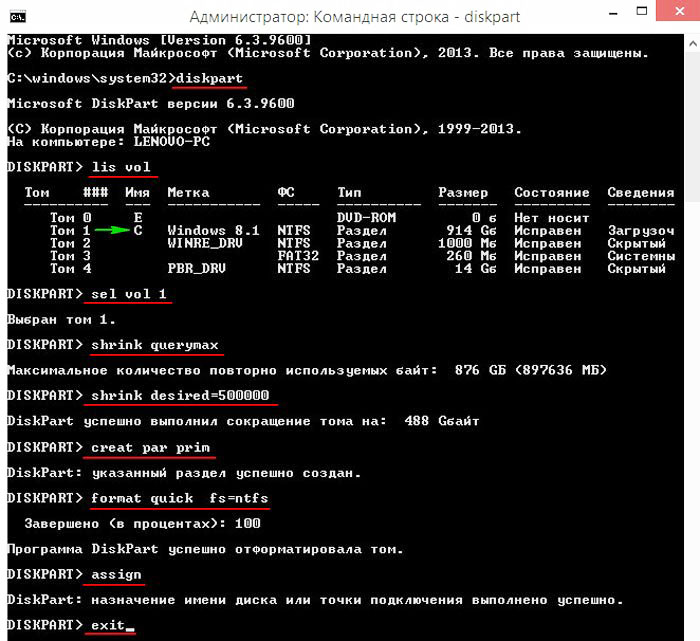
L'interpretazione di ogni comando di cui sopral'algoritmo non è generalmente necessario per un utente normale. Si dovrebbe prestare attenzione solo alla selezione iniziale della partizione da partizionare e alla dimensione del volume da creare. L'assegnazione della lettera di unità, se non specificata, verrà eseguita automaticamente.
Infine, passiamo ai programmi specializzatie scopri come partizionare un disco usando l'assistente di AOMEI. Si può notare subito che il programma assomiglia molto alla sezione Gestione disco di Windows, tuttavia, le azioni eseguite in esso sono più semplici e comprensibili per l'utente medio.

Nell'applicazione, basta selezionare il fragilepartizione e nel menù di sinistra abilitare la voce partizione partizione, quindi impostare i parametri richiesti per entrambi i dischi spostando l'apposito slider. Inoltre, per confermare le opzioni installate, premere il pulsante OK e, per avviare il processo, il pulsante "Applica" situato in alto.
Nota:il partizionamento della partizione non avverrà immediatamente, ma dopo il riavvio del computer e potrebbe richiedere molto tempo, a seconda della dimensione iniziale. Il processo stesso verrà avviato anche prima dell'avvio di Windows.
Questo programma in termini di azioni eseguiteassomiglia all'utilità precedente. Solo in essa viene prima selezionata la voce Sposta/Ridimensiona, quindi, tramite il fader, vengono impostati i parametri richiesti relativi alle sezioni create. Successivamente, viene utilizzata la sezione Crea, quindi - per creare un volume semplice (in questa sezione non è possibile modificare nulla, ma inserire solo l'etichetta del nuovo disco). Dopo aver fatto clic sul pulsante Applica in alto, viene avviato il processo principale.
Infine, vediamo come partizionare un disco usandoquesto strumento. In realtà, quasi tutto l'algoritmo è esattamente uguale a quello del programma appena descritto, fatta eccezione per la necessità di creare un semplice volume.

Anche un principiante può gestire una tale utilità. La cosa principale è non esagerare con la riduzione delle dimensioni della partizione di sistema.
Questo è, in poche parole, tutto ciò che riguarda le tecniche di scissione.disco in più componenti sotto forma di partizioni logiche. Non c'è nulla di particolarmente complicato qui, ma in termini di utilizzo, ovviamente, i tre programmi descritti sembrano molto più semplici degli strumenti nativi di Windows, quindi tutti coloro che non comprendono la complessità di tali processi dovrebbero dare la preferenza a questi pacchetti software.


























